Creazione di una funzione AWS Lambda tramite il AWS Toolkit for JetBrains
Puoi utilizzare AWS Toolkit for JetBrains per creare una funzione AWS Lambda che fa parte di un'applicazione serverless AWS. In alternativa, puoi creare una funzione Lambda standalone.
Per creare una funzione Lambda che fa parte di un'applicazione serverless AWS, ignora il resto di questo argomento e consulta la pagina Creazione di un'applicazione.
Per creare una funzione Lambda standalone, devi innanzitutto installare AWS Toolkit for JetBrains e, se non l'hai ancora fatto, connetterti a un account AWS per la prima volta. Quindi, con IntelliJ IDEA, PyCharm, WebStorm o JetBrains Rider già in esecuzione, esegui una delle seguenti operazioni:
-
Aprire AWS Explorer, se non è già aperto. Se devi passare a un'altra regione AWS per creare la funzione, esegui subito l'operazione. Quindi fai clic con il pulsante destro del mouse su Lambda e scegli Crea nuovo AWS Lambda.
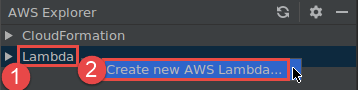
Completare le operazioni nella finestra di dialogo Create Function (Crea funzione) e quindi scegliere Create Function (Crea funzione). AWS Toolkit for JetBrains crea uno stack AWS CloudFormation corrispondente per l'implementazione e aggiunge il nome della funzione all'elenco Lambda nell'Esploratore AWS. Se l'implementazione non riesce, puoi provare a comprenderne il motivo visualizzando i log eventi per lo stack.
-
Creare un file di codice che implementa un gestore di funzioni per Java, Python, Node.js o C#.
Se devi passare a un'altra regione AWS per creare la funzione remota da eseguire (richiamare), esegui subito l'operazione. Quindi, nel file di codice, scegli l'icona Lambda nel margine accanto al gestore delle funzioni, quindi scegli Crea nuovo AWS Lambda. Completare le operazioni nella finestra di dialogo Create Function (Crea funzione) e quindi scegliere Create Function (Crea funzione).
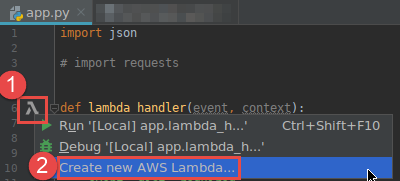
Nota
Se l'icona Lambda non viene visualizzata nel margine accanto al gestore delle funzioni, prova a visualizzarla per il progetto corrente selezionando la seguente casella in Impostazioni/Preferenze: Strumenti, AWS, Impostazioni del progetto, Mostra le icone a margine per tutti i possibili gestori AWS Lambda. Inoltre, se il gestore della funzione è già definito nel modello AWS SAM corrispondente, il comando Crea nuovo AWS Lambda non verrà visualizzato.
Dopo aver scelto Crea funzione, AWS Toolkit for JetBrains crea una funzione corrispondente nel servizio Lambda per l'account AWS connesso. Se l'operazione ha esito positivo, dopo l'aggiornamento dell'Esploratore AWS, nell'elenco Lambda viene visualizzato il nome della nuova funzione.
-
Se è già disponibile un progetto contenente una funzione AWS Lambda e devi prima passare a un'altra Regione AWS per creare la funzione, esegui subito l'operazione. Nel file di codice contenente il gestore di funzioni per Java, Python, Node.js oppure C#, scegli l'icona Lambda a margine del gestore di funzioni. Scegli Crea nuovo AWS Lambda, completa le operazioni nella finestra di dialogo Crea funzione, quindi scegli Crea funzione.
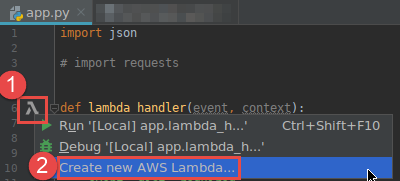
Nota
Se l'icona Lambda non viene visualizzata nel margine accanto al gestore delle funzioni, prova a visualizzarla per il progetto corrente selezionando la seguente casella in Impostazioni/Preferenze: Strumenti, AWS, Impostazioni del progetto, Mostra le icone a margine per tutti i possibili gestori AWS Lambda. Inoltre, se il gestore della funzione è già definito nel modello AWS SAM corrispondente, il comando Crea nuovo AWS Lambda non verrà visualizzato.
Dopo aver scelto Crea funzione, AWS Toolkit for JetBrains crea una funzione corrispondente nel servizio Lambda per l'account AWS connesso. Se l'operazione ha esito positivo, dopo l'aggiornamento dell'Esploratore AWS, nell'elenco Lambda viene visualizzato il nome della nuova funzione.
Dopo aver creato la funzione, puoi eseguire (invocare) o eseguire il debug della versione locale della funzione o eseguire (invocare) la versione remota.